Запуск конструктора меню
Для открытия окна конструктора меню воспользуйтесь одним из следующих способов:
- В меню File (Файл) выберите команду New (Новый). В открывшемся диалоговом окне New установите опцию Menu (Меню) и нажмите кнопку New File (Новый файл).
- В окне проекта перейдите на вкладку Other (Остальные) и выберите группу Menus (Меню). Затем нажмите кнопку New (Новый) окна проекта.
- Находясь в группе Menus (Меню) окна проекта, нажмите кнопку New (Новый) на стандартной панели инструментов Visual FoxPro. В открывшемся диалоговом окне New (Новый) установите опцию Menu (Меню) и нажмите кнопку New File (Новый файл).
На экране открывается диалоговое окно New Menu (Новое меню), в котором предлагается два варианта меню (рис. 11.1).
- Menu – меню в виде строки.
- Shortcut – всплывающее меню, в котором основные пункты расположены по вертикали.
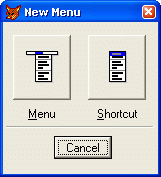
Рис. 11.1. Диалоговое окно New Menu
Выберите тип создаваемого меню, нажав соответствующую кнопку. В результате запускается конструктор меню, а в основное меню Visual FoxPro добавляется новый пункт Menu (Меню) (рис. 11.2). Сначала рассмотрим создание меню в виде строки. Для этого выберите опцию Menu (Меню).
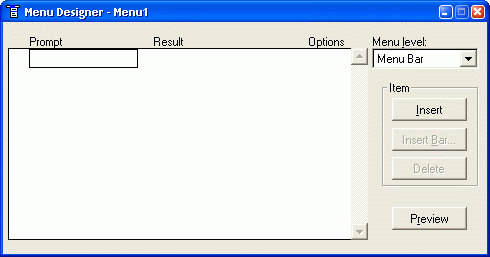
Рис. 11.2. Конструктор меню
Область конструктора меню, над которой размещены надписи Prompt (Приглашение), Result (Результат) и Options (Опции), предназначена для формирования меню.
В поле Prompt (Приглашение) можно ввести наименования пунктов меню. Раскрывающийся список Result (Результат) используется для указания типа пункта меню. Кнопка Options (Опции) открывает диалоговое окно Prompt Options (Опции элемента меню), в котором можно определить дополнительные параметры данного элемента меню ("горячие" клавиши, сообщение, отображаемое в строке состояния при выборе пункта меню, и т. д.). В списке Menu level (Уровень меню) указывается уровень текущего меню.
Слева в конструкторе меню размещены кнопки (табл. 11.1).
Таблица 11.1. Назначение кнопок конструктора меню.
| Кнопка | Назначение |
|---|---|
| Insert (Вставить) | Добавляет в меню новый пункт |
| Insert Bar (Вставить команды системного меню) | Открывает диалоговое окно Insert System Menu Bar, содержащее команды системного меню Visual FoxPro, позволяя разместить их в создаваемом пользовательском меню |
| Delete (Удалить) | Удаляет текущий пункт меню |
| Preview (Просмотр) | Размещает создаваемое меню на экране, позволяя просмотреть его внешний вид |
